7 correctifs pour le logiciel AMD Adrenalin qui ne fonctionne pas ou ne souvre pas

Vous êtes confronté au problème du logiciel AMD Adrenalin qui ne fonctionne pas ou ne s
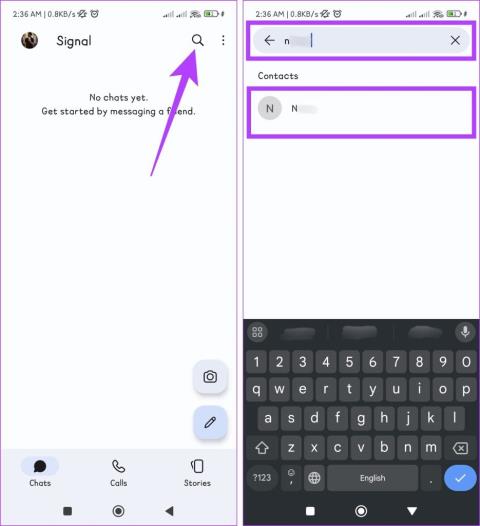
Avez-vous déjà eu envie d'envoyer un message plus tard mais craigniez de l'oublier ? Eh bien, votre souhait est exaucé si vous êtes un utilisateur Android et un passionné de Signal. Dans ce guide, nous vous expliquerons les étapes simples pour planifier des messages sur l'application Signal sur votre appareil Android.
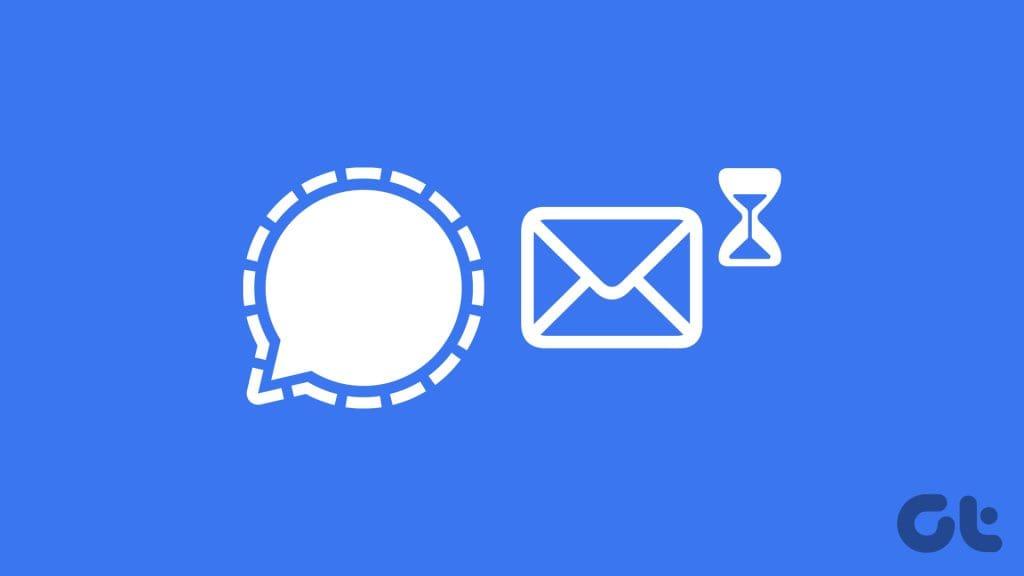
Qu'il s'agisse d'envoyer des vœux d'anniversaire à temps ou de transmettre des rappels importants, la planification de messages peut améliorer la communication et vous aider à rester organisé. Allons-y et apprenons ce que vous devez savoir et comment envoyer des messages retardés sur Signal.
Vous devez connaître les conditions suivantes avant d'envoyer des messages automatisés sur l'application Signal.
Astuce : consultez ces trucs et astuces intéressants sur Signal Messenger pour l’utiliser comme un pro.
Suivez les étapes simples ci-dessous pour envoyer un message à un endroit spécifique sur l'application Signal :
Étape 1 : Ouvrez l'application Signal sur votre téléphone.
Étape 2 : Appuyez sur l'icône en forme de loupe. Recherchez la personne à qui vous souhaitez envoyer un message et appuyez sur la fiche du contact pour ouvrir le chat.

Étape 3 : Tapez votre message. Maintenant, maintenez enfoncé le bouton Envoyer et choisissez une heure de livraison pour le message.
Remarque : Vous pouvez également définir une date et une heure spécifiques.
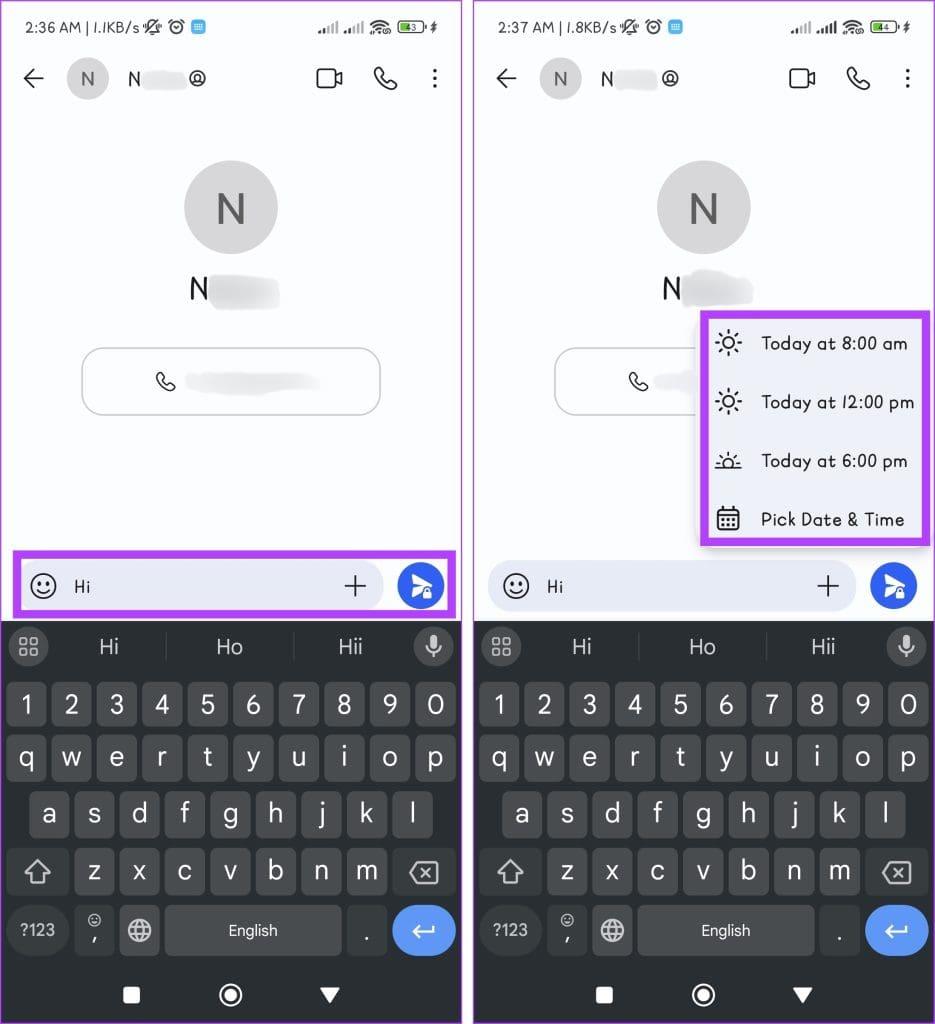
Étape 4 : Si vous avez choisi « Choisir la date et l'heure » à l'étape précédente, définissez le timing selon vos besoins et appuyez sur le bouton Planifier l'envoi.
Astuce : Appuyez sur Voir tout pour afficher vos messages programmés.
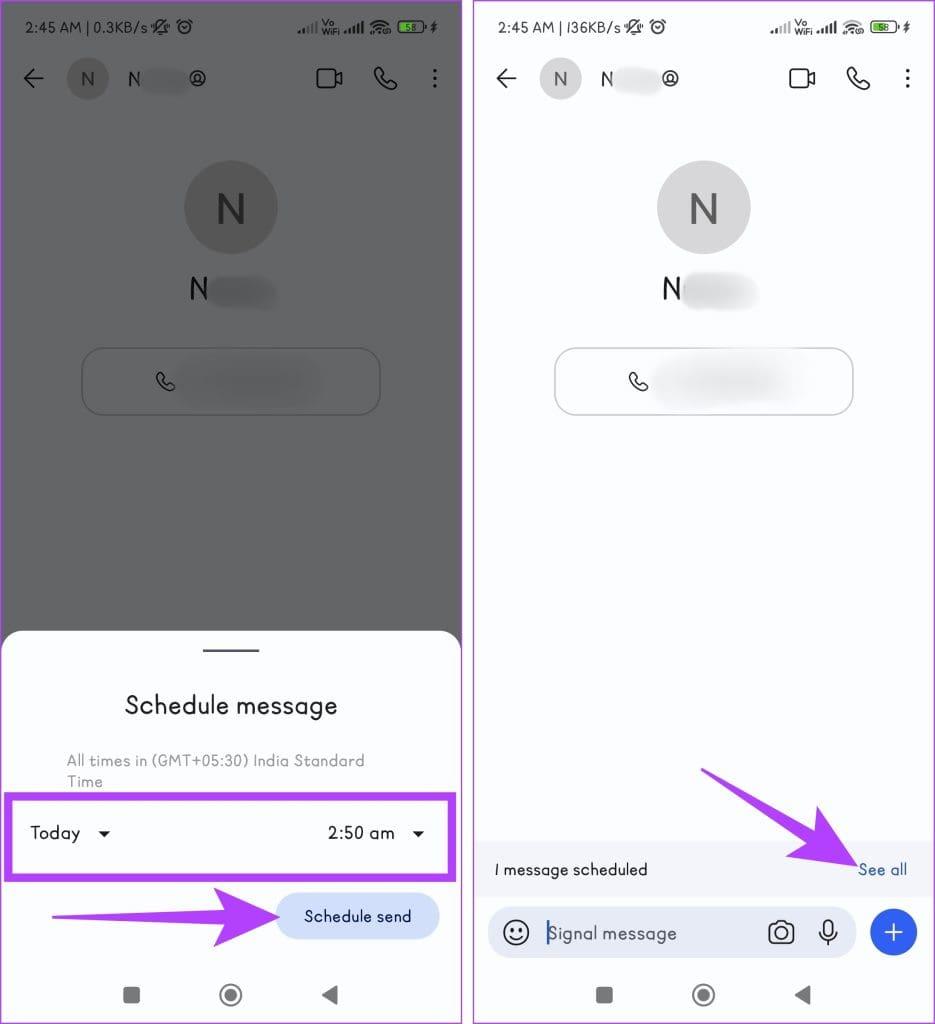
Lisez également : Paramètres de confidentialité de Signal Messenger que vous devez utiliser
Envoyer des photos ou des vidéos à une certaine heure à l’aide de l’application Signal est simple. Suivez les instructions ci-dessous :
Étape 1 : Ouvrez l'application Signal sur votre appareil.
Étape 2 : Accédez au chat auquel vous souhaitez envoyer une photo ou une vidéo.

Étape 3 : Appuyez sur l'icône plus + et choisissez Galerie. Maintenant, choisissez une image ou une vidéo dans votre galerie.
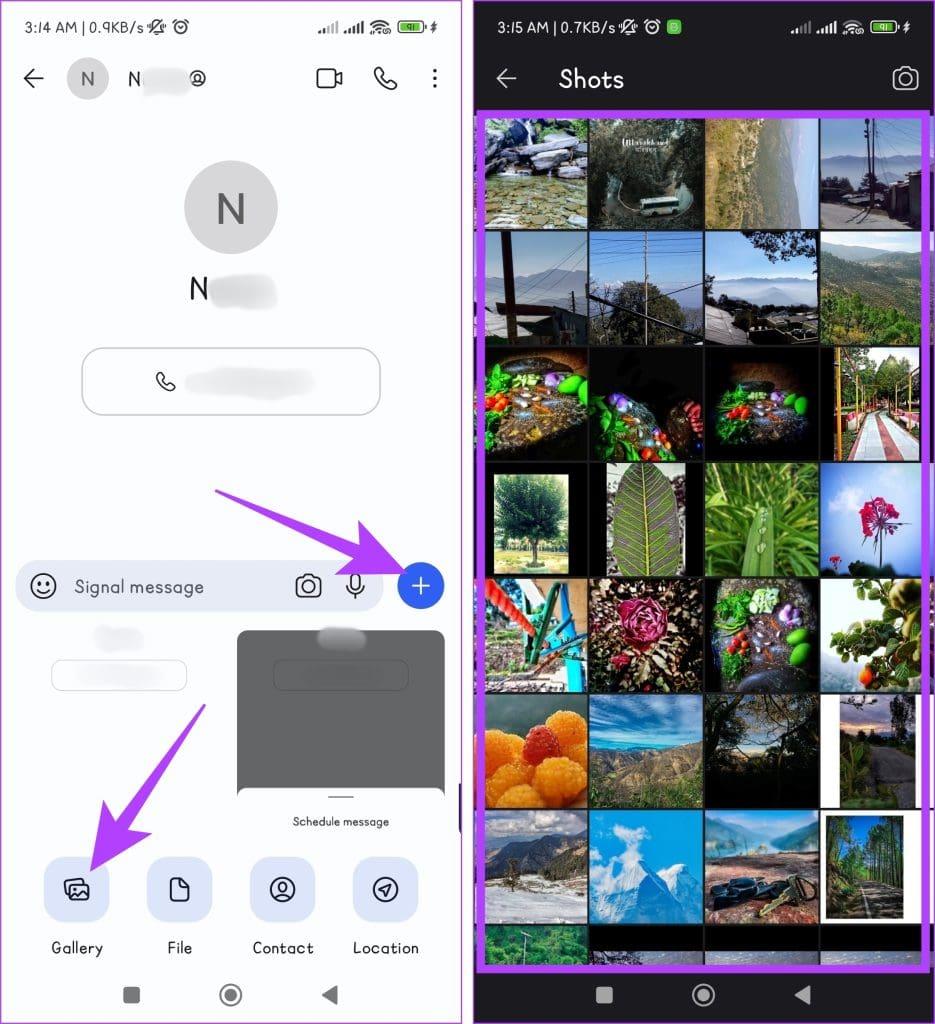
Étape 5 : Appuyez longuement sur le bouton Envoyer. Choisissez une date et une heure pour envoyer le message.
Étape 6 : Si vous avez sélectionné « Choisir la date et l'heure » à la dernière étape, modifiez le timing selon vos besoins et appuyez sur le bouton Planifier l'envoi.
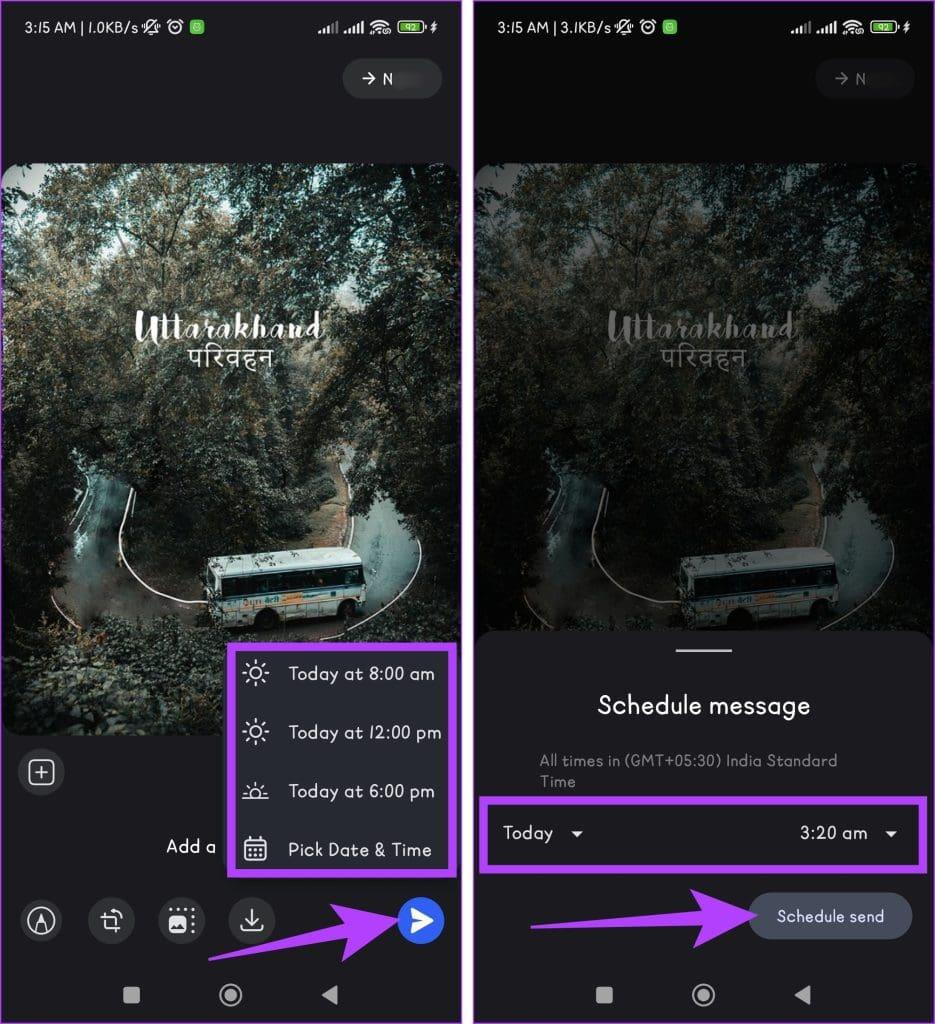
Lisez aussi : Comment corriger la mauvaise heure sur Android et iPhone
Voici les étapes simples pour vous aider à modifier la date et l’heure d’envoi automatique de SMS sur Signal :
Étape 1 : Ouvrez l'application Signal sur votre téléphone.
Étape 2 : Recherchez le chat dans lequel vous avez configuré un message programmé.

Étape 3 : Appuyez sur Voir tout au-dessus de la zone de texte et appuyez sur l'icône Calendrier.
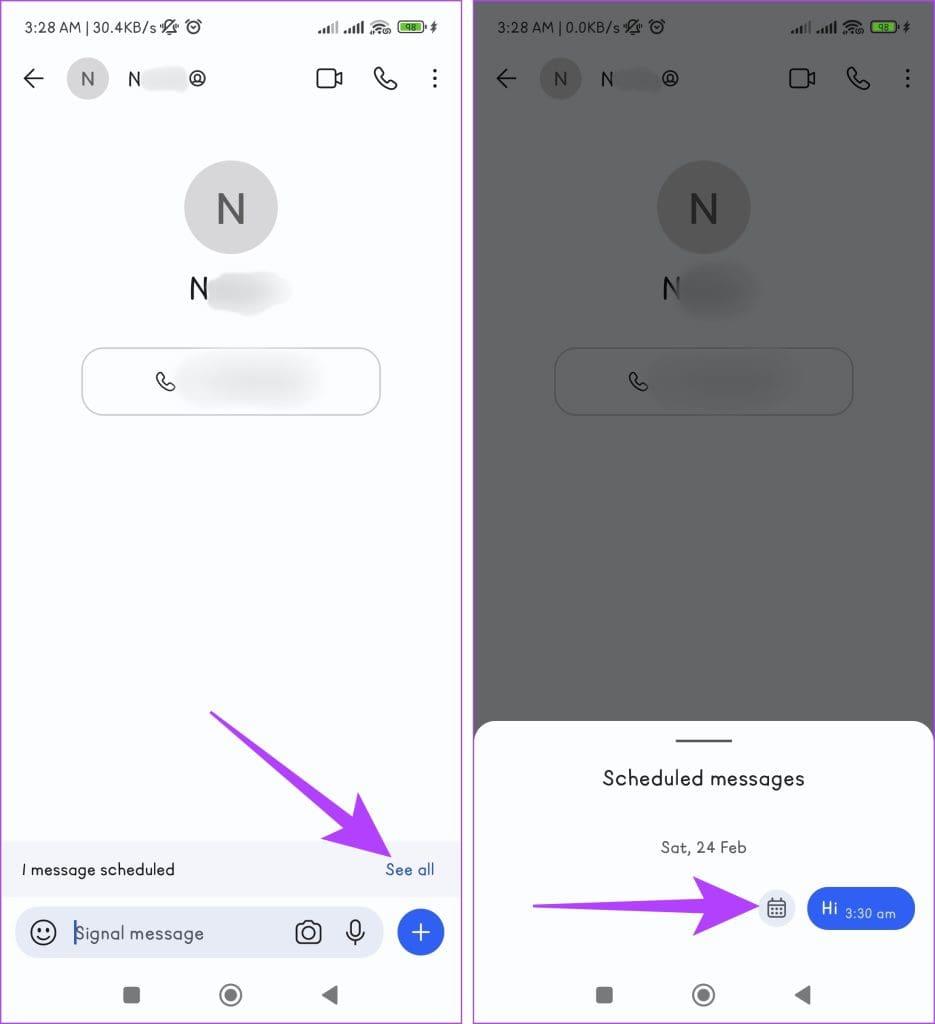
Étape 4 : Sélectionnez Replanifier. Choisissez une nouvelle date et heure pour le message. Enregistrez les modifications en appuyant sur Programmer l'envoi.
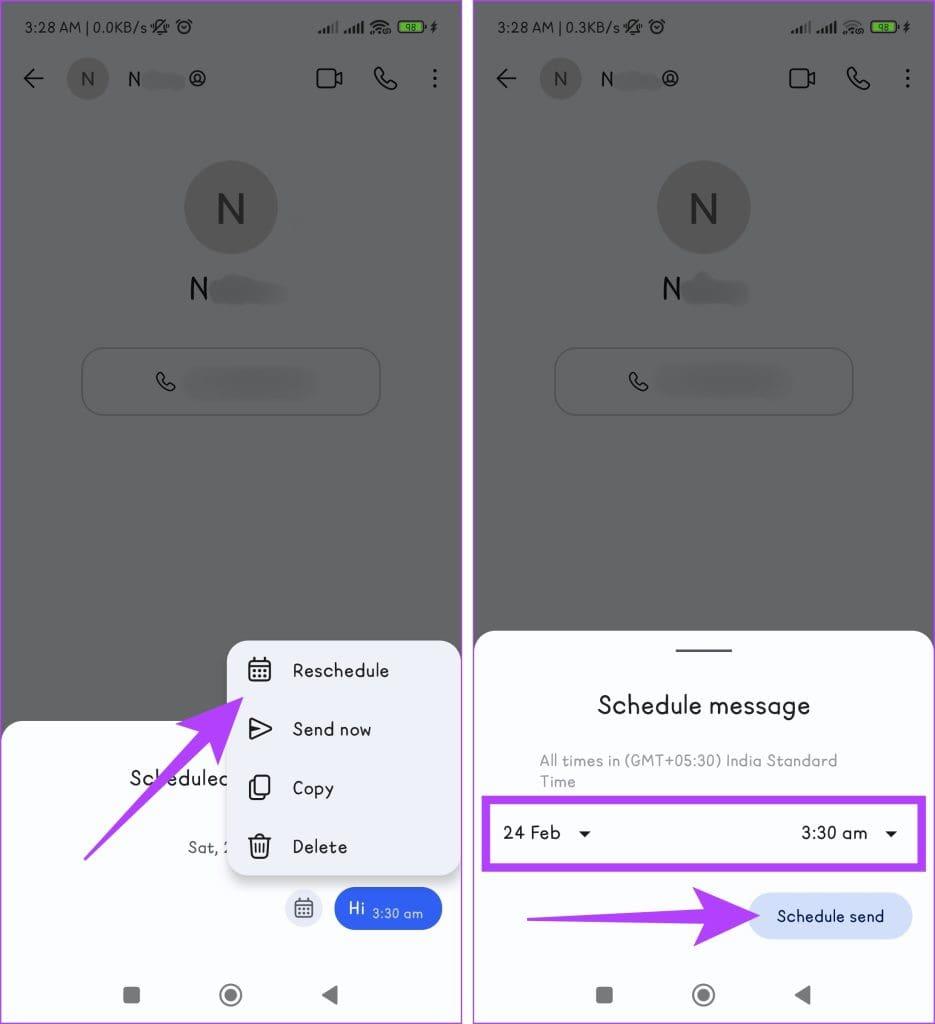
Si vous ne parvenez pas à envoyer un message programmé sur Signal, voici quelques raisons possibles, ainsi que leurs correctifs :
Lisez aussi : Telegram vs Signal : quelle alternative à WhatsApp est la meilleure
1. Puis-je programmer des messages Signal sur iOS ou sur ordinateur ?
Non. Actuellement, vous ne pouvez pas programmer de messages sur Signal pour les versions iOS et de bureau.
2. Qu'arrive-t-il à mon message Signal si mon téléphone est éteint ou si je n'ai pas de connexion Internet à l'heure programmée ?
Si votre téléphone est éteint ou si vous n'avez pas de connexion Internet à l'heure prévue, le message ne sera pas envoyé. Les messages programmés nécessitent que votre appareil soit en ligne et que Signal s'exécute en arrière-plan pour fonctionner.
3. Le destinataire sait-il que le message était programmé sur Signal ?
Non, le destinataire sur Signal ne peut pas savoir si un message a été programmé ou envoyé lorsque vous l'avez tapé. Le message apparaîtra normalement dans leur chat, comme tout autre message que vous leur enverrez.
4. Puis-je programmer la disparition de messages sur Signal ?
Non, vous ne pouvez pas programmer la disparition de messages sur Signal.
La possibilité de programmer des messages sur l'application Signal pour Android ajoute une couche précieuse de commodité et de flexibilité à nos routines de communication, compte tenu de notre activité. Quelles sont vos pensées? Partagez dans les commentaires ci-dessous.
Vous êtes confronté au problème du logiciel AMD Adrenalin qui ne fonctionne pas ou ne s
Pour corriger l
Apprenez à maîtriser le chat Zoom, une fonctionnalité essentielle pour les visioconférences, avec nos conseils et astuces.
Découvrez notre examen approfondi de l
Découvrez comment récupérer votre Instagram après avoir été désactivé en suivant nos étapes claires et simples.
Découvrez comment savoir qui a consulté votre profil Instagram avec nos solutions pratiques. Sauvegardez votre vie privée tout en restant informé !
Apprenez à créer des GIF animés facilement avec votre Galaxy S22. Découvrez les méthodes intégrées et des applications pratiques pour enrichir votre expérience.
Découvrez comment changer la devise dans Google Maps en quelques étapes simples pour mieux planifier vos finances durant votre voyage.
Microsoft Teams s
Vous obtenez l








